Inserir data Como inserir a data e a hora em um documento do Microsoft Word.
Substituição data atual e o tempo no documento pode ser necessário por várias razões. Você pode querer inserir uma data em uma carta ou adicionar ao topo ou rodapé . Seja qual for a ocasião, você pode inserir facilmente a data e a hora em Documento do Word .
Se você deseja que a data e a hora sejam atualizadas automaticamente ao abrir ou imprimir um documento, insira-o como um campo atualizado automaticamente. A qualquer momento, o campo pode ser atualizado manualmente.
Para inserir a data e a hora no documento, crie um novo ou abra um documento do Word existente e vá para a guia Inserir .
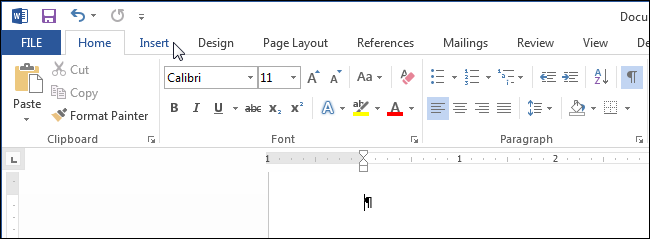
Na seção Texto , clique no botão Data e hora.
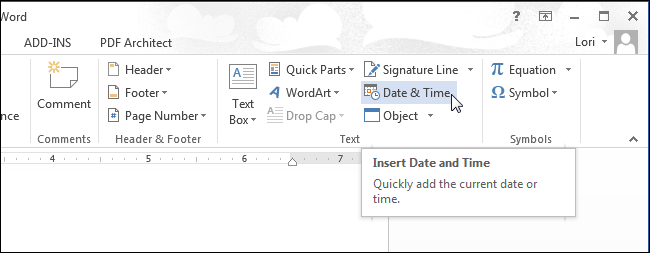
Nota: você pode precisar expandir Janela do Word para ver o botão Data e hora na faixa de opções. Se você não ampliar a janela, terá que procurar um botão com esse ícone, como mostra a imagem abaixo. Quando a fita não tem espaço suficiente para um botão inteiro, apenas seu ícone é exibido.
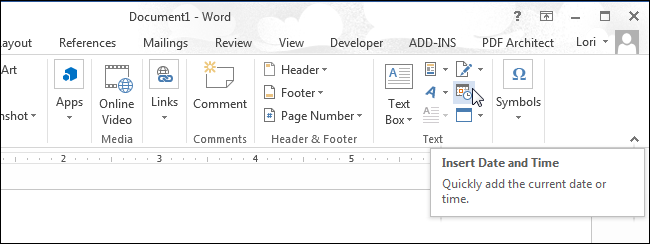
A caixa de diálogo Data e hora é exibida. Selecione um formato de data ou hora (ou ambos ao mesmo tempo) da lista fornecida. Para atualizar a data e a hora automaticamente, marque a opção Atualizar automaticamente (verifique automaticamente). Clique em OK
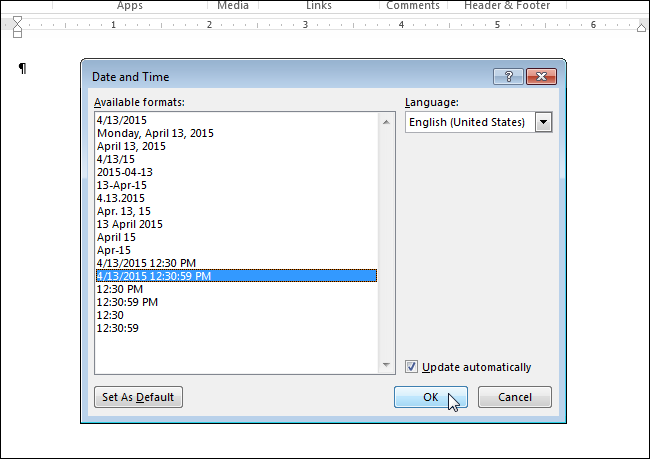
A data e / ou hora será inserida no documento. Se você optar por atualizar automaticamente, eles serão inseridos como um campo. Se você colocar o cursor no campo, o botão Atualizar aparecerá no topo, o que permite que você atualize o valor do campo manualmente a qualquer momento. Se o cursor não estiver no campo, você pode atualizá-lo pressionando F9 .
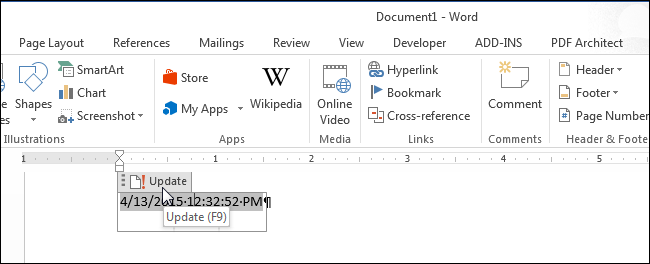
Se um dia você não precisar atualizar automaticamente a data e a hora, selecione o campo ou coloque o cursor nele e pressione Ctrl + Shift + F9 para desvincular o campo. Pode ser aconselhável atualizar o campo antes de excluir o link para inserir os valores atuais de data e hora.
Microsoft Word - Este é um aplicativo de edição de texto popular usado em escolas, residências, escritórios e muitos outros lugares. Os usuários podem criar folhetos, relatórios, livros e até mesmo páginas da web usando-os. software . Para acompanhar a data e a hora em que o documento do Word é salvo, você pode inserir um carimbo de data / hora. A data e a hora também podem ser configuradas para atualizar automaticamente. Aqui está como isso é feito.
Instrução
- 1 de top line No menu do MS Word, selecione Inserir> Data e Hora ... A data e a hora são exibidas na janela.
- 2 Marque os formatos disponíveis. Alguns deles são mudanças de datas, enquanto outros são mudanças de horário. Vamos ver como inserir uma data primeiro, depois uma hora.
- 3 Selecione o formato de data desejado.
- 4 Marque a caixa de seleção para atualização automática se você quiser que o Word mude a data para valida cada vez que um documento é aberto e salvo.
- 5 Clique em OK para inserir a data. Ajuste a posição na página.
- 6 Na barra de menu superior do MS Word, selecione Inserir> Data e Hora ... novamente para exibir a janela de data e hora.
- 7 Selecione o formato de hora desejado.
- 8 Marque a caixa para atualização automática se quiser que o Word altere a hora para ativo toda vez que o documento for aberto e salvo.
- 9 Clique em OK para inserir a hora no seu documento. Ajuste a posição na página.
Como inserir uma data no Word? Em editor de texto Uma palavra é uma função que só é necessária ao criar documentos comerciais. Mas isso não significa que eles não sejam necessários. Mesmo quando necessário! Afinal, nas pequenas coisas que passamos a maior parte do tempo e nos nervos. O que temos que fazer o tempo todo, nos lembramos bem, mas se algo tem que ser feito raramente, então a memória muitas vezes nos falha. Portanto, se algo for feito uma vez, provavelmente você precisará de mais. Em tais casos, é melhor não ser preguiçoso e escrever suas ações em um caderno. Tome pelo menos uma coisa tão insignificante quanto colando uma data no Word.
Não há nada complicado nisso.
Inserir rapidamente uma data em todas as versões do Word, você pode literalmente um clique de certas teclas no teclado. Aqui estão essas chaves mágicas:
Alt + Shift + D
Basta pressionar essas teclas simultaneamente e a data aparecerá imediatamente no local onde você estava com o cursor.
Mas se você não gosta do formato que aparece automaticamente, você terá que suar um pouco.
Inserir data no Word 2003
Nós colocamos o cursor no lugar onde precisamos inserir a data;
Abra a guia Inserir no menu e selecione o item Data e hora ;
Na próxima janela com o mesmo nome, Data e hora na janela de formatos, selecione o formato desejado, defina a caixa de seleção Atualizar automaticamente na parte inferior e clique em OK ;
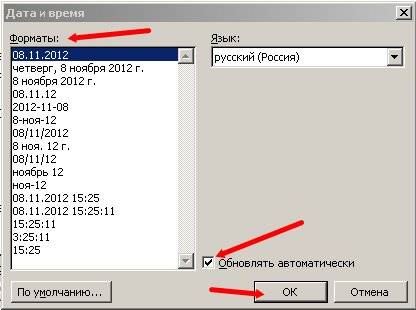
Nesse caso, se você só precisar da data do documento, não marque automaticamente a caixa de seleção Atualizar ; caso contrário, ela será alterada para a atual sempre que você abrir o documento;
No Word 2007 e 2010, a data é definida por meio de rodapés. Para fazer isso, você precisa abrir a guia Inserir no menu superior e encontrar os cabeçalhos e rodapés . Você define o rodapé desejado e define uma data nele.
A este respeito, eu gosto mais do antigo Word 2003 . Como é mais e mais humanamente.
Esta não é uma maneira complicada de inserir uma data no Word .
visualizações
Como inserir uma data no Word?